Как очистить папку Windows Program Files
Программы Win32 обладают большой гибкостью в процессе установки. Программы могут устанавливаться в различные каталоги, могут записываться в реестр или запускаться при запуске системы, не спрашивая об этом пользователя.
Большинство программ устанавливаются в одну из «официальных» программных папок. Это c: \ Program Files \ для 64-битных приложений и c: \ Program Files (x86) \ для 32-битных программ.
Часто бывает, что удаление программ оставляет следы программы в системе. Это может быть пустая папка меню «Пуск», значения в реестре или файлы и папки на подключенном жестком диске.
Остатки обычно не вызывают проблем с функциональностью. Из правила есть исключения, но подавляющее большинство остатков не влияют на производительность или стабильность системы.
Однако они могут вызвать другие проблемы, такие как бесполезная трата дискового пространства или затруднение навигации по меню «Пуск» или папкам.
Очистка папки Windows Program Files
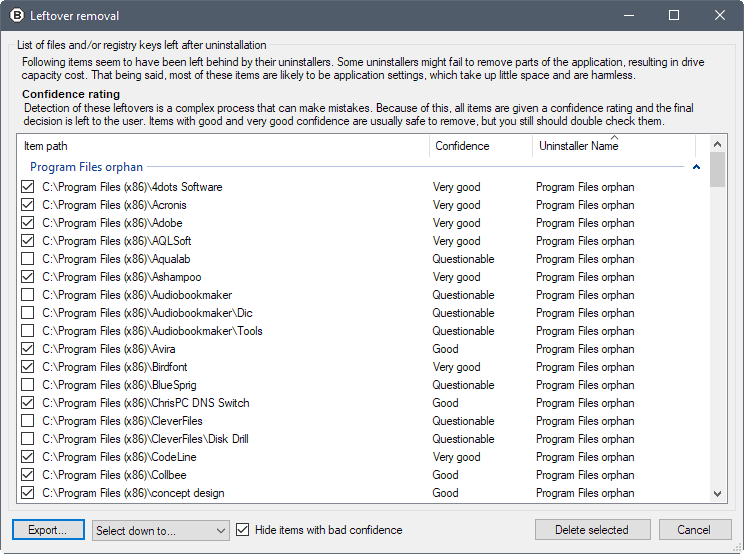
Вы можете использовать такую программу, как бесплатная Массовый деинсталлятор мусора для очистки папки с файлами программы. Хотя вы можете сделать это и вручную, использование Bulk Crap Uninstaller имеет то преимущество, что вы можете удалить несколько потерянных папок за одну операцию и получить второе мнение в виде рейтинга достоверности.
Наконечник : посмотрите наши обзор Bulk Crap Uninstaller если вы новичок в программе. Он выделяет все важные функции программы и помогает познакомиться с приложением.
Если вы используете выборочные расположения для установки, перед продолжением выполните следующие действия: выберите инструменты > Настройки > Папки , и добавьте в список любую пользовательскую папку установки. Программа сканирует любую добавленную вами пользовательскую папку на предмет остатков, когда вы запускаете инструмент для удаления остатков.
Выбрать инструменты > Очистить папки «программных файлов» для начала. Сканирование занимает пару секунд. Bulk Crap Uninstaller перечисляет папки в каталогах программных файлов, которые он идентифицировал как потерянные.
Программа выводит полный путь к папке и рейтинг репутации для каждого элемента. Алгоритм репутации использует положительные и отрицательные идентификаторы. Положительный идентификатор — это пустая папка программы, например, отрицательный, если файлы присутствуют.
Примечание. Перед удалением не выполняется резервное копирование или создание точки восстановления системы. Если хочешь быть в безопасности, сначала создайте резервную копию прежде чем продолжить.
Автор приложения предлагает отмечать папки только с очень хорошей или хорошей репутацией.
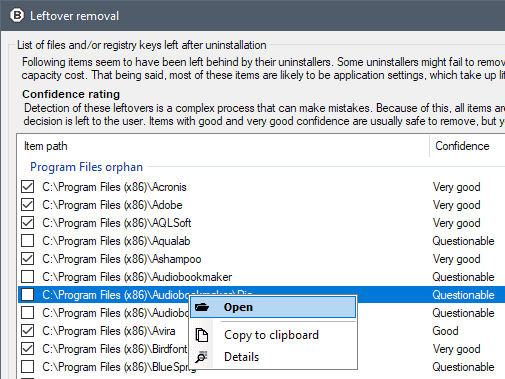
Что вы можете сделать в первую очередь, так это проверить результаты программы. Хотя вы можете пометить для удаления любую программу, которую вы определили как уже удаленную, вполне вероятно, что вы не сможете сделать это для всех программ-сирот, перечисленных с помощью Bulk Crap Uninstaller.
Двойной щелчок по записи открывает папку программы в локальной системе. Вы можете щелкнуть правой кнопкой мыши и выбрать «Открыть» из контекстного меню, если хотите.
Щелчок по элементу сведений в контекстном меню открывает список положительных и отрицательных модификаторов, используемых алгоритмом оценки достоверности.
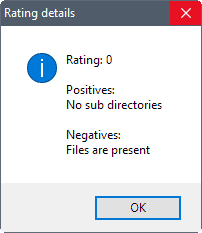
Вы можете экспортировать список потерянных программных папок, нажав кнопку экспорта, а также изменить список отмеченных элементов по умолчанию. К сожалению, нет возможности снять все флажки, чтобы начать с чистого листа.
Лучший способ сделать это — выбрать только очень хорошие элементы и потом вручную снять их.
Выберите программные места, которые вы хотите удалить из системы, и нажмите кнопку удаления, а затем удалите их.
Вывод
Сканирование с удалением остатков Bulk Crap Uninstaller заботится о потерянных программных папках, которые не удаляются должным образом во время удаления установленных программ на ПК с Windows. Он прост в использовании, но может извлечь выгоду из нескольких улучшений удобства использования, таких как возможность снять отметки со всех элементов или возможность создать резервную копию перед выполнением операций удаления.
Теперь ваша очередь : Как вы поступаете с потерянными программными файлами и папками?